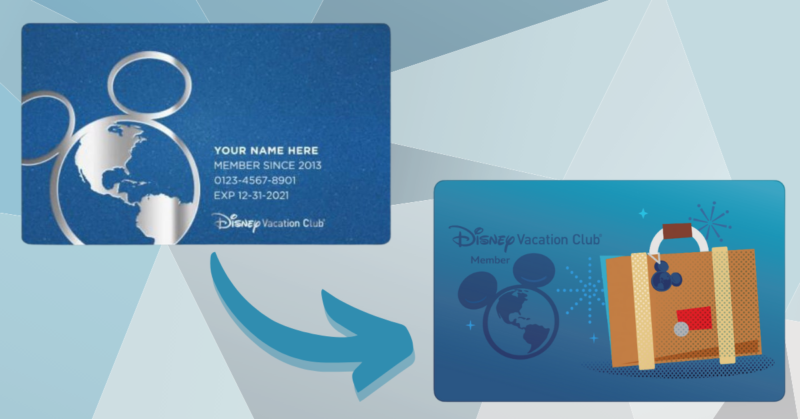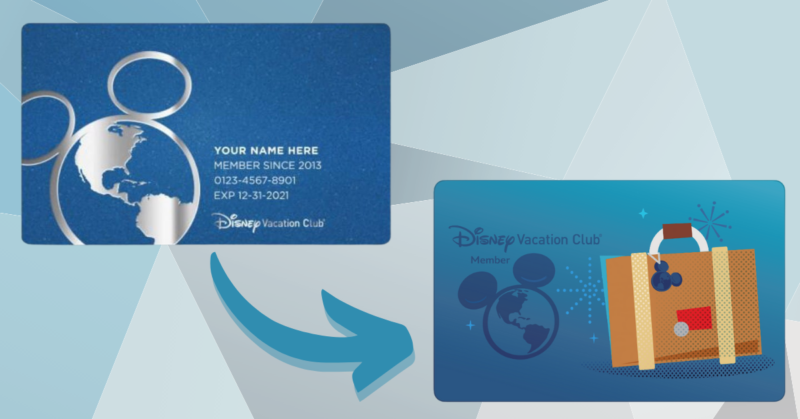
¡Atención a todos los [antiguos] socios de DVC con tarjeta! Disney ha realizado algunos cambios que debes conocer. Ahora que las tarjetas azules están vencidas (a partir del 31/12/2021), es posible que te preguntes cómo acceder a tus beneficios, como descuentos y acceso a los “DVC Lounges”. Disney no proporciona tarjetas físicas de reemplazo, sino que se está moviendo a una tarjeta de membresía digital.
A partir de enero de 2022, hay un nuevo proceso para que los socios de DVC se identifiquen. ¡Tus amigos de DVC Shop están aquí para explicarte exactamente cómo obtener tu nueva tarjeta digital DVC!
Obtener Disney MagicMobile Pass
Los socios de DVC ahora pueden acceder a su Tarjeta de Membresía a través de la aplicación My Disney Experience agregando un “Disney MagicMobile Pass” a la billetera digital en iPhones elegibles, Apple Watch o teléfonos Android habilitados para Google Pay.
La mayoría de nosotros, los veteranos de los parques, tenemos una reserva de “MagicBands” y probablemente no hemos pensado mucho en el sistema “MagicMobile” de Disney porque todo está vinculado a nuestras bandas. Pero ahora que las tarjetas azules están vencidas, ¡es un buen momento para explorar esta nueva característica!
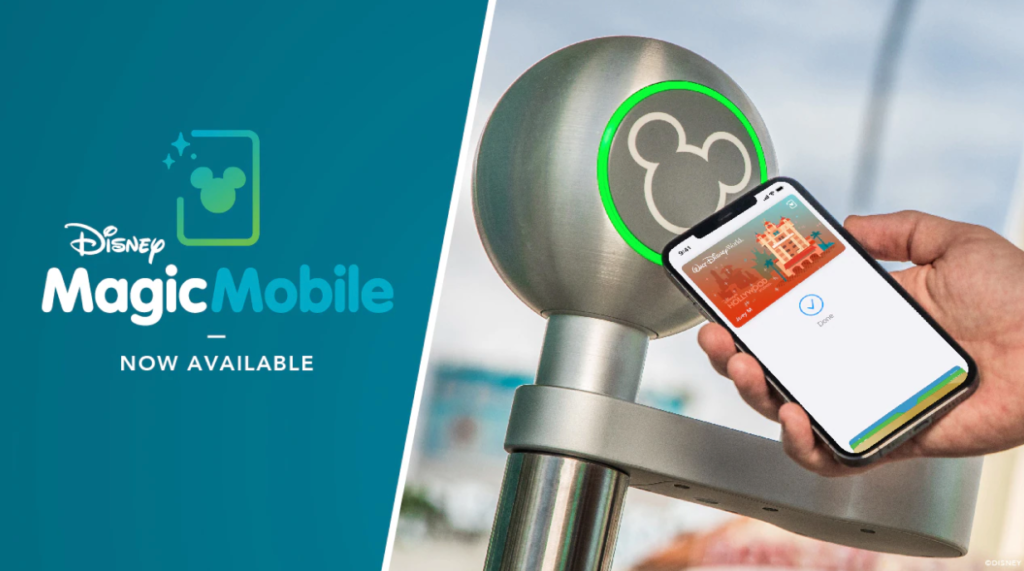
Cosas que debes verificar antes de comenzar
Primero, confirmamos que tu membresía está vinculada a tu cuenta de Disney. Abre la aplicación “My Disney Experience” e inicia sesión, si aún no lo has hecho.
Haz clic en el icono con las tres líneas apiladas en la esquina inferior derecha. Desplázate hacia abajo para hacer clic en “Mi perfil” y haz clic en “Membresías y pases” para ver todo lo que está vinculado a tu cuenta. Si falta tu membresía de DVC, deberás vincular tu membresía en el sitio web de DVC o comunicarse con el soporte técnico de Disney antes de continuar.
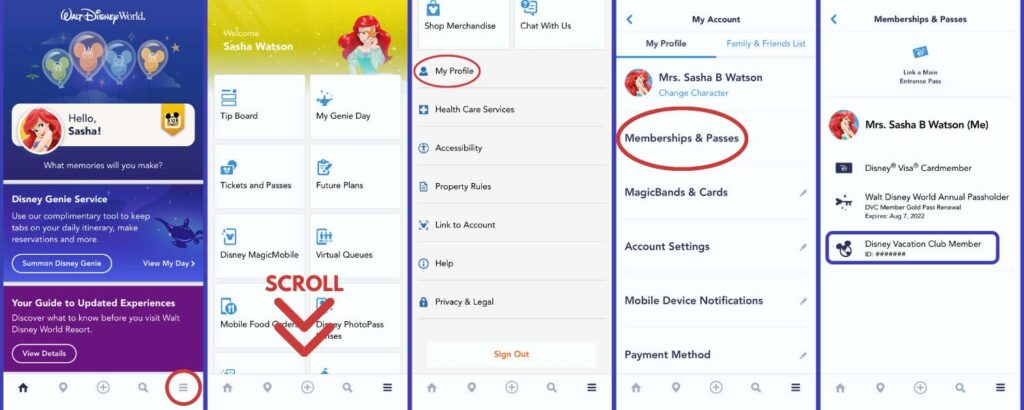
El siguiente paso es confirmar que tu número de teléfono es correcto y está verificado. Haz clic en el icono con las tres líneas apiladas en la esquina inferior derecha. Desplázate hacia abajo para hacer clic en “Mi perfil” y haz clic en “Configuración de la cuenta” para verificar si tu número de teléfono está verificado. Si no es así, sigue los pasos de verificación. Espera unos minutos antes de continuar para generar tu tarjeta.
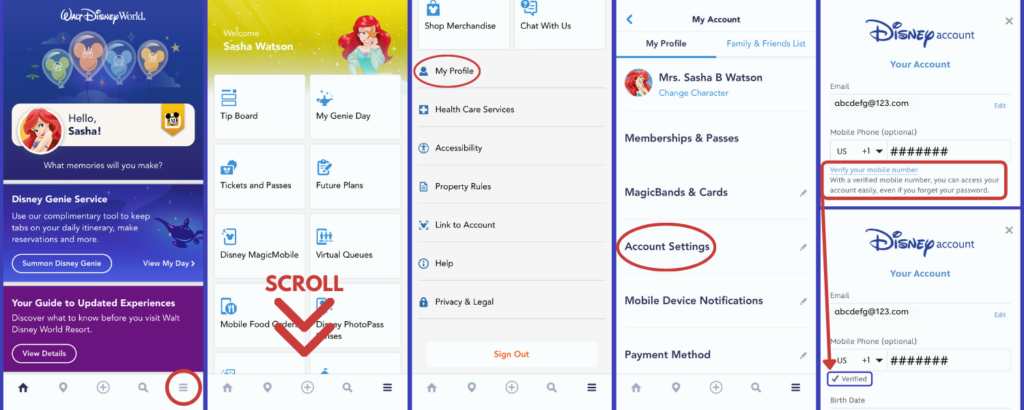
Generación de tu tarjeta DVC digital
Ahora que haz hecho el trabajo de preparación, ¡generemos tu “MagicMobile Pass”! En la aplicación “My Disney Experience” (inicia sesión, si aún no lo haz hecho), haz clic en el ícono con las tres líneas apiladas en la esquina inferior derecha. Haz clic en el botón “Disney MagicMobile” y desplázate hacia abajo para hacer clic en el botón “Configurar tu pase”.
En esta pantalla, elegirás las cuentas para las que deseas generar un pase. Tu cuenta ya estará marcada, pero puedes agregar cualquiera de las cuentas de Disney que administras marcando la casilla junto al nombre.
Un paso opcional es cambiar el estilo de pase. Esa es la imagen de fondo en tu tarjeta digital. Haz clic en el botón “Cambiar estilo de pase” y elige entre unas 40 imágenes ordenadas por categorías como Portador de Pase Anual, Gorros, Celebración del 50 Aniversario, Felices Fiestas, Parque “Magic Kingdom”, Epcot, “Disney’s Hollywood Studios”, “Parque Disney’s Animal Kingdom” y comidas Favoritas. También puedes cambiar esta imagen más tarde, si lo deseas.
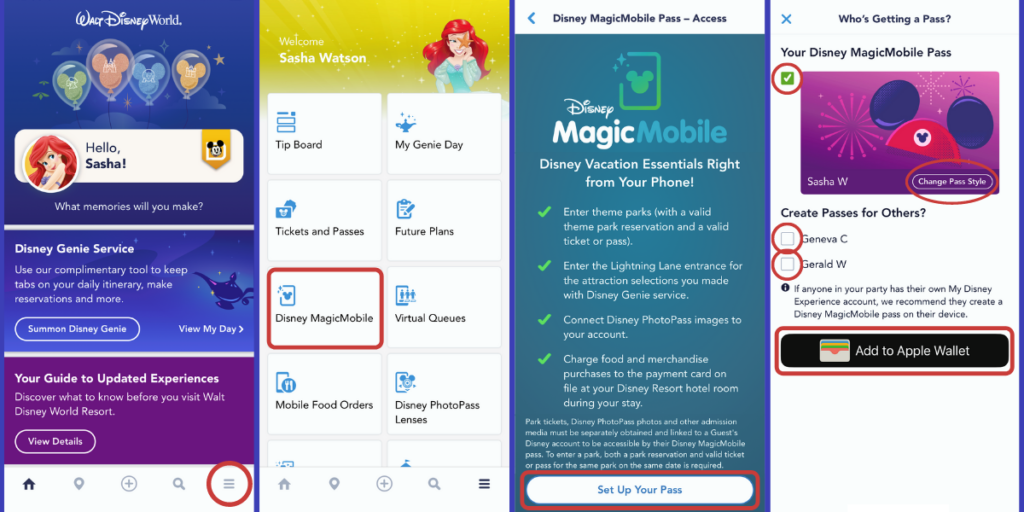
Una vez que hayas seleccionado la(s) cuenta(s) para las que deseas generar un pase y hayas elegido tu estilo (imagen de fondo), haz clic en el botón “Agregar a [Apple] Wallet” para generar tu tarjeta. Haz clic en el botón “Agregar” y luego en el botón “Listo”.
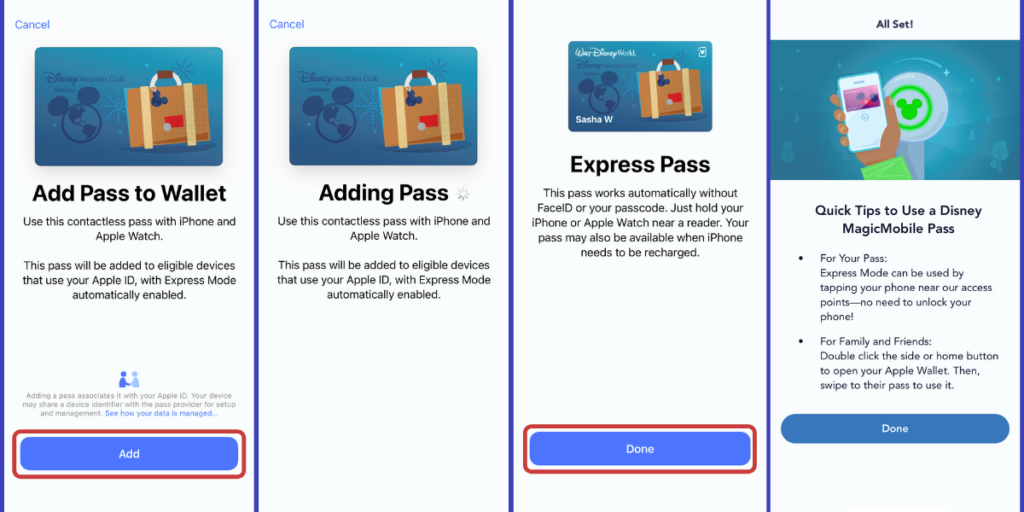
Revisa tu billetera
Tu nuevo Pase “MagicMobile” ahora se puede encontrar en tu aplicación Wallet (“Apple Wallet” o Google Pay) en tu teléfono inteligente o reloj inteligente. Para usuarios de iPhone, abre la aplicación “Apple Wallet”, haz clic en la tarjeta de Disney y luego haz clic en el botón en la esquina superior derecha con los tres puntos.
¡Importante! Deberás verificar y asegurarte de que la línea de Afiliación muestre una de las siguientes designaciones:
- “DVC ND”, lo que significa que no recibirás un descuento en compras de alimentos/mercancías
- “DVC Y”, lo que significa que recibirás un descuento en compras de alimentos/mercancías
Si tu afiliación muestra DVC ND y crees que deberías recibir un descuento en alimentos y mercancías, comunicate con el soporte técnico de Disney para obtener ayuda. Disney está al tanto de una falla con los contratos protegidos que no muestran las afiliaciones adecuadas y están trabajando en ello.
Si tienes otras afiliaciones (es decir, un Pase anual o una tarjeta de crédito Visa de Disney), también verás esos códigos en la línea de Afiliación.
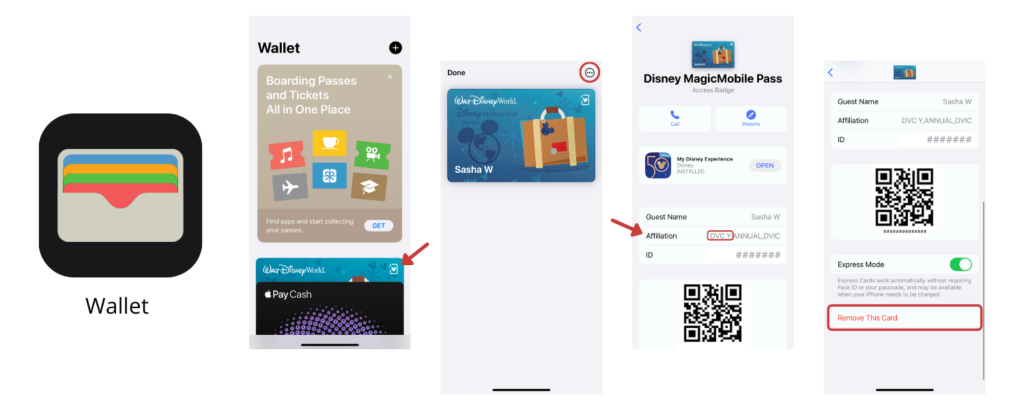
Solución de problemas
Si la línea de Afiliación no aparece en absoluto, elimina la tarjeta de tu billetera haciendo clic en el botón “Eliminar esta tarjeta”. Vuelve a la aplicación “My Disney Experience” y en “Mi perfil” y “Configuración de la cuenta”, elimina tu número de teléfono, desplázate hacia abajo y haz clic en “Listo” en la parte inferior. Espera un momento y luego vuelve a agregar tu número de teléfono (verifícalo, si te lo pide) y haz clic en “Listo” en la parte inferior. Espera un momento y luego realiza el proceso para generar tu “MagicMobile Pass” nuevamente. Si aún no se muestra después de intentarlo por segunda vez, comunícate con la línea de soporte técnico de Disney o visita un puesto/kiosco de DVC y el personal de Disney puede ayudarte.
Mi esposo tuvo problemas para generar su “MagicMobile Pass” la primera vez. Eliminamos su número de teléfono y lo volvimos a agregar, pero mientras estaba allí también actualicé su nombre para que coincidiera con el nombre que figura en nuestro contrato de DVC (se conoce por su segundo nombre). No estoy segura de si fue el cambio de nombre o la eliminación del número de teléfono lo que funcionó, pero funcionó en el segundo intento.
Acceso a una tarjeta temporal
También tienes la opción de imprimir una tarjeta de identificación temporal de DVC visitando: DisneyVacationClub.com/card. Inicia sesión en tu cuenta de Disney y luego haz clic en “Ver tarjeta temporal” para generar tu tarjeta. Puedes imprimir esta tarjeta y llevarla contigo. Esta tarjeta de identificación temporal solo te dará un plazo de un mes para usarla. Si utilizas este método, asegúrate de verificar la fecha de vencimiento antes de tu viaje para ver si necesitas generar una nueva tarjeta temporal.
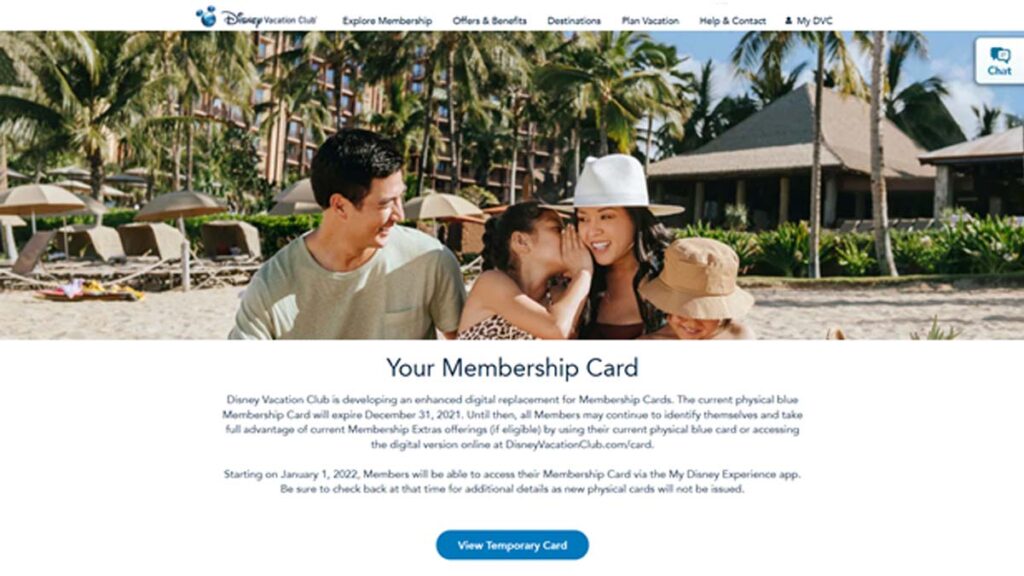
Consejo de bonificación
¡No olvides tu identificación! Independientemente de cómo decidas mostrar tu tarjeta DVC, ya sea digital o temporal, también deberás presentar tu identificación con foto (que coincida con el nombre en la tarjeta DVC) para usarla y obtener descuentos en alimentos, mercancías y para acceder a DVC Lounges.
Guarda tu tarjeta azul de plástico si quieres un recuerdo, pero ese es el único valor que tienen. ¿Estás deseando utilizar la nueva tarjeta digital? Comparte tus pensamientos en los comentarios a continuación.